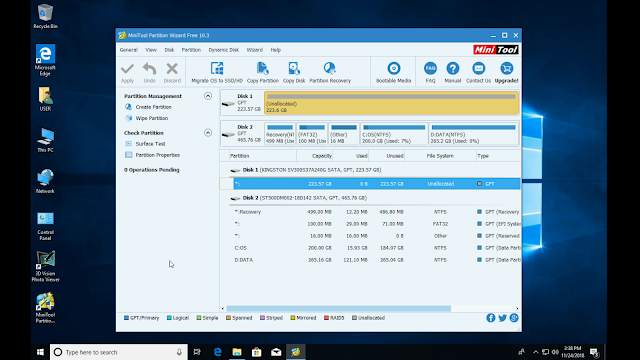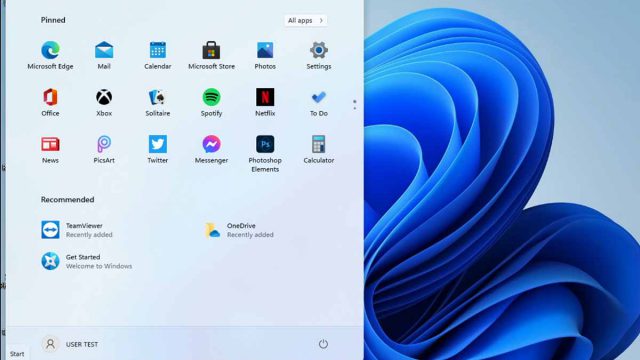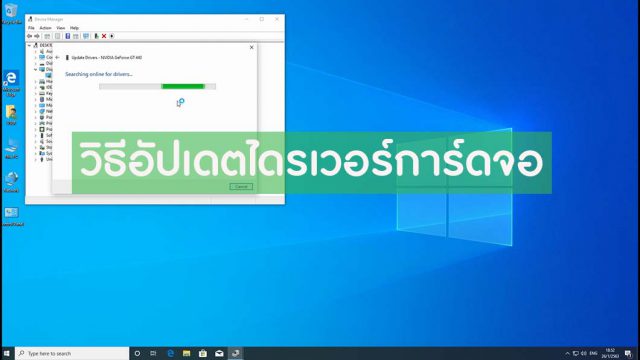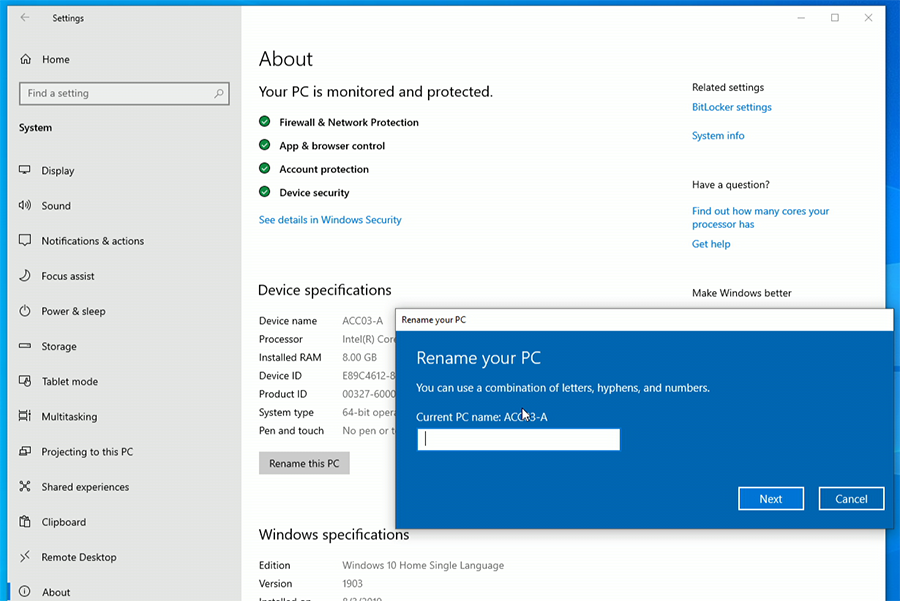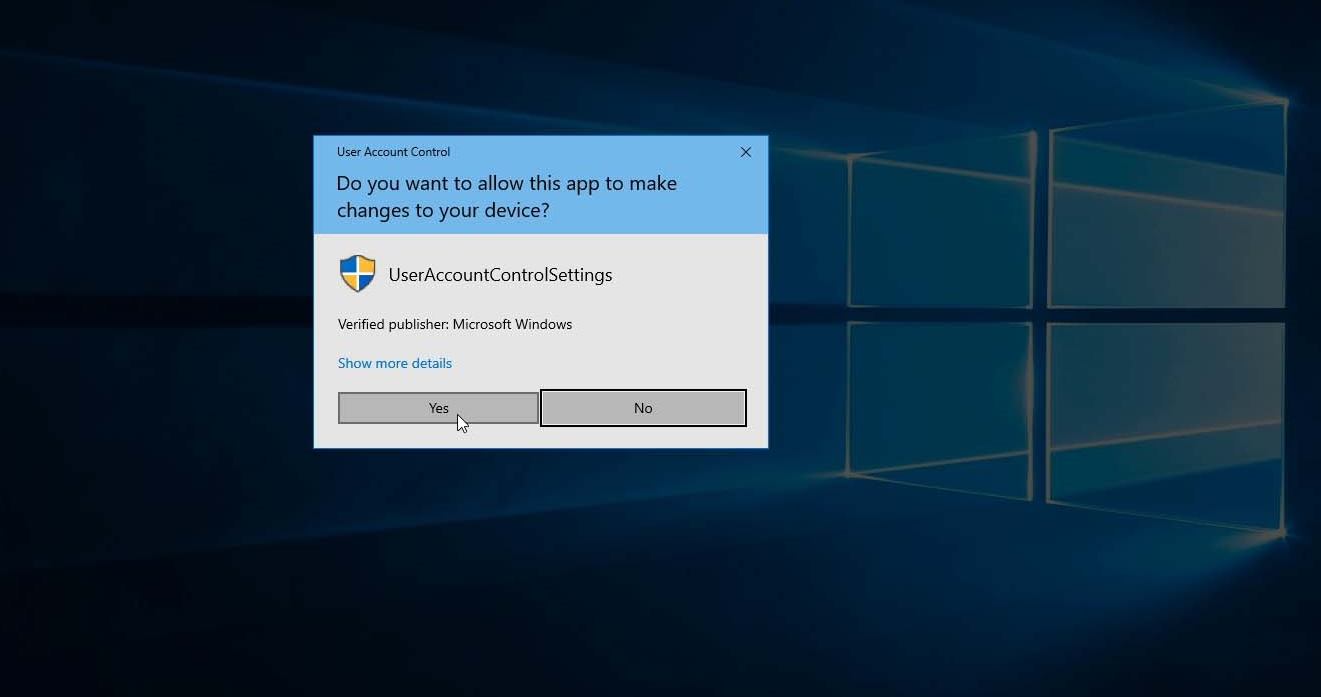แก้ไขเพื่อใช้งานโปรแกรม Windows Photo Viewer บนวินโดวส์ 10
ปัญหาซึ่งไม่น่าจะเป็นปัญหาของผู้ใช้คอมพิวเตอร์ที่ติดตั้ง Windows 10 ก็คือ โปรแกรมสำหรับดูภาพที่มีอยู่ใน Windows 10 นั้น แสนจะใช้งานยาก ว่ากันตามความจริง มันก็ไม่ได้ยากเท่าไหร่หรอก เพียงแต่เราคุ้นเคยกับโปรแกรม Windows Photo Viewer ที่มากับ Windows 7 มากกว่านั่นเอง จึงทำให้พอมาเปิดรูปบน Windows 10 ด้วยโปรแกรม Photos ก็ดูเหมือนยาก
แม้ว่าโปรแกรม Windows Photo Viewer จะไม่มีบน Windows 10 แต่เราสามารถติดตั้งเพิ่มมาได้ เพียงแต่ทำตามขั้นตอนที่จะแนะนำด้านล่างต่อไปนี้
ตัวอย่างการเปิดไฟล์รูปภาพบน Windows 7
ตัวอย่างการเปิดไฟล์รูปภาพบน Windows 10
จากรูปภาพข้างต้น ผมเองก็ชอบที่จะเปิดด้วยโปรแกรม Windows Photo Viewer ซึ่งมีมาบน Windows 7 มากกว่า เรามาเริ่มทำกันเลยครับ
1. ดาวน์โหลดไฟล์ .reg สำเร็จรูป (จำไม่ได้แล้วว่าโหลดจากเว็บอะไร) มาไว้ที่คอมพิวเตอร์ซึ่งเป็น Windows 10
ลิงค์สำหรับดาวน์โหลด
http://zipansion.com/33VHn
2. คลิ๊กขวาที่ไฟล์ดังกล่าว แล้วเลือก merge (หากไฟล์ที่ดาวน์โหลดอยู่ในรูปแบบ zip ให้ทำการแตกไฟล์เสียก่อน)
3. หารูปมาสักหนึ่งรูป
– เอาเม้าส์ชี้ที่ไฟล์รูปแล้วคลิ๊กขวา | เลือก Open with | เลือก Choose another apps
– ติ๊กเครื่องหมายถูกที่ Always use this app to open .jpg files
– เลือกโปรแกรม Windows Photo Viewer แล้วกด OK
เมื่อเสร็จแล้ว หากเราดับเบิ้ลคลิ๊กรูปที่เป็น .jpg ก็จะเป็นการเปิดด้วยโปรแกรม Windows Photo Viewer อัตโนมัติ แต่เนื่องจากไฟล์รูปมีหลายนามสกุล เพราะฉะนั้น หากเรามีไฟล์นามสกุลอื่นด้วย ก็ให้ทำตามข้อ 3 อีกรอบ
คลิปประกอบ